Этот пример показывает, как настроить источник данных и подключение к Oracle® база данных с помощью приложения Database Explorer или командной строки. Этот пример использует драйвер OraClient11g_home1 ODBC, чтобы соединиться с базой данных Oracle 11g Enterprise Edition.
Драйвер ODBC обычно предварительно устанавливается на вашем компьютере. Для получения дополнительной информации об установке драйвера или поиске и устранении неисправностей установки, свяжитесь со своим администратором базы данных или обратитесь к вашей документации базы данных относительно драйверов ODBC. Для получения информации о Microsoft® ODBC Data Source Administrator, смотрите Установку драйвера.
Примечание:
Database Toolbox™ больше не поддерживает соединение с базой данных с помощью 32-битного драйвера. Используйте 64-битную версию Oracle. Если у вас есть проблемы, работающие с драйвером ODBC, используйте драйвер JDBC вместо этого. Для получения дополнительной информации смотрите Oracle JDBC для Windows. Для получения дополнительной информации о работе с 64-битной версией Windows®, смотрите Используя Предыдущие Релизы MATLAB.
Приложение Database Explorer получает доступ к Microsoft ODBC Data Source Administrator автоматически, когда вы конфигурируете источник данных ODBC. В качестве альтернативы можно получить доступ к Microsoft ODBC Data Source Administrator с помощью configureODBCDataSource функция.
Откройте приложение Database Explorer путем нажатия на вкладку Apps на MATLAB® Панель инструментов. Затем справа от раздела Apps кликните по стреле Show more, чтобы открыть галерею Apps. Под Database Connectivity and Reporting нажмите Database Explorer. В качестве альтернативы введите databaseExplorer в командной строке.
В разделе Data Source выберите Configure Data Source> Configure ODBC data source.
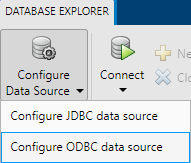
В диалоговом окне ODBC Data Source Administrator вы задаете источник данных ODBC.
Совет
При подготовке источника данных ODBC можно задать пользовательское имя источника данных (DSN) или систему DSN. Пользователь DSN характерен для человека, регистрируемого в машину. Только этот человек видит источники данных, которые заданы на пользовательской вкладке DSN. Система DSN не характерна для человека, регистрируемого в машину. Любой человек, который регистрирует в машину, видит источники данных, которые заданы на системной вкладке DSN. Ваша способность настроить пользователя DSN или система, DSN зависит от базы данных и драйвера ODBC, который вы используете. Для получения дополнительной информации свяжитесь с администратором базы данных или обратитесь к документации драйвера ODBC.
Кликните по вкладке System DSN, и затем нажмите Add.
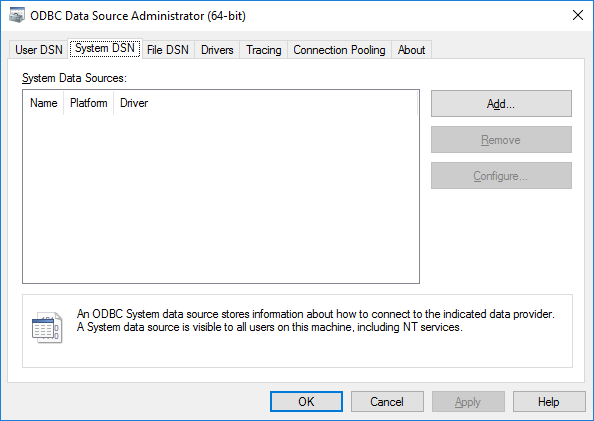
Диалоговое окно Create New Data Source открывает и отображается список установленных драйверов ODBC.
Выберите драйвер ODBC Oracle in OraClient11g_home1.
Примечание
Имя драйвера ODBC может варьироваться.
Нажмите Finish.
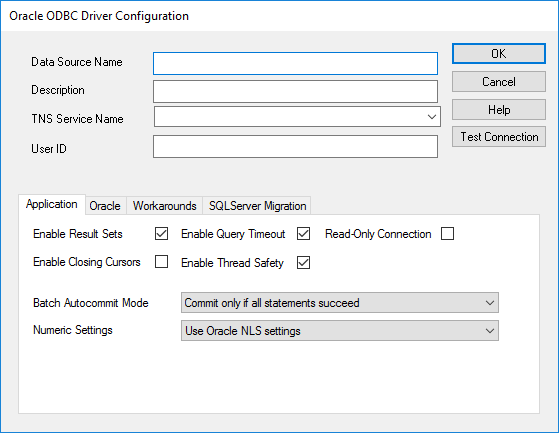
В диалоговом окне Oracle ODBC Driver Configuration введите соответствующее имя для источника данных. Вы используете это имя, чтобы установить связь с вашей базой данных. Здесь, в поле Data Source Name, введите ORA как имя источника данных. В поле Description введите описание для этого источника данных, такого как Oracle database. В поле TNS Service Name введите имя своей базы данных.
Можно настроить источник данных ODBC с или без аутентификации Windows.
Чтобы установить источник данных без аутентификации Windows, введите свое имя пользователя в поле User ID. Или, чтобы установить источник данных с аутентификацией Windows, оставьте это незаполненное поле. Оставьте Application, Oracle, Workarounds и вкладки SQLServer Migration с настройками по умолчанию.
Нажмите Test Connection, чтобы протестировать связь с вашей базой данных. Диалоговое окно Driver Connect ODBC Oracle открывается. Если вы устанавливаете источник данных с аутентификацией Windows, диалоговое окно Testing Connection открывается.
Введите свой пароль в поле Password. Ваше имя базы данных и имя пользователя автоматически вводятся в поля Service Name и User Name. Нажмите OK. Если ваш компьютер успешно соединяется с базой данных, диалоговое окно Testing Connection отображается сообщение, указывающее, что связь успешна. Нажмите OK.
Нажмите OK в диалоговом окне Oracle ODBC Driver Configuration. Диалоговое окно ODBC Data Source Administrator показывает источнику данных ODBC ORA.
После того, как вы завершаете настройку источника данных, соединяетесь с базой данных Oracle с помощью приложения Database Explorer или командной строки с нативной связью ODBC.
На вкладке Database Explorer, в разделе Connections, нажимают Connect и выбирают источник данных для связи.
Если вы создаете связь с аутентификацией Windows, оставляете пробел полей Username и Password в диалоговом окне связи и нажимаете Connect. В противном случае введите имя пользователя и пароль и нажмите Connect.
Диалоговое окно Catalog и Schema открывается.
В списке Schema выберите схему. Нажмите OK.
Приложение соединяет с базой данных и отображениями свои таблицы в панели Data Browser. Вкладка источника данных появляется справа от панели. Заголовок вкладки источника данных является именем источника данных, которое вы задали во время настройки. Вкладка источника данных содержит пустой SQL Query и панели Data Preview.
Выберите таблицы в панели Data Browser, чтобы запросить базу данных.
Закройте вкладку источника данных, чтобы закрыть SQL-запрос. В разделе Connections закройте соединение с базой данных путем нажатия на Close Connection.
Примечание
Если многочисленные связи открыты, закрывают соединение с базой данных по вашему выбору путем выбора соответствующего источника данных из списка Close Connection.
Чтобы соединиться с аутентификацией Windows, соединитесь с базой данных с аутентифицируемым именем источника данных ODBC и пустым именем пользователя и паролем. Например, этот код принимает, что вы соединяетесь с источником данных под названием Oracle_Auth.
conn = database('Oracle_Auth','','');
Или, чтобы соединиться без аутентификации Windows, соединитесь с базой данных с именем источника данных ODBC. Например, этот код принимает, что вы соединяетесь с источником данных под названием Oracle с именем пользователя username и пароль pwd.
conn = database('Oracle','username','pwd');
Закройте соединение с базой данных.
close(conn)